Come sincronizzare CalDAV e CardDAV con Android

Scopri come sincronizzare CalDAV e CardDAV su Android per gestire efficacemente i tuoi dati di calendario e contatti.

La visualizzazione delle informazioni sulla ricarica della batteria è una funzionalità molto necessaria per gli utenti di smartphone e i dispositivi Samsung Galaxy non fanno eccezione. In base alle informazioni visualizzate sullo schermo, puoi sapere quanta% della batteria è stata caricata dal telefono e quanto tempo deve essere ricaricato.
Tuttavia, a volte potresti non volere che queste informazioni siano sempre visualizzate sullo schermo. I telefoni Samsung Galaxy visualizzano le informazioni di ricarica sullo schermo anche quando la modalità Always on Display (AOD) non è abilitata. Cioè, se disattivi l'AOD, le informazioni sulla carica della batteria verranno comunque visualizzate. Questa è un'opzione completamente separata da AOD ed è abilitata per impostazione predefinita.
Perché è fastidioso? Se carichi il telefono di notte, l'illuminazione dello schermo può essere una seccatura. Fortunatamente, Samsung ha un'opzione che ti consente di interrompere la visualizzazione delle informazioni sulla ricarica della batteria.
Nascondi le informazioni sulla ricarica della batteria sui telefoni Samsung Galaxy
Per prima cosa devi accedere al menu Impostazioni del tuo telefono , facendo clic sull'icona dell'ingranaggio presente nella schermata iniziale .
Nel menu Impostazioni che appare, clicca su “ Schermo ” . Nota l'impostazione Display sempre attivo, dove puoi trovare questa opzione, nella sezione " Schermata di blocco " .
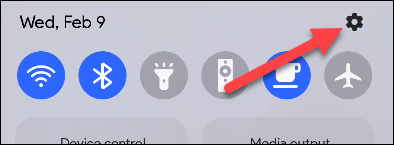
Scorri fino in fondo e vedrai un'opzione chiamata " Mostra informazioni di ricarica " . Premi l'interruttore a levetta corrispondente per disattivarlo.

È tutto così semplice, informazioni sulla ricarica della batteria sui telefoni Samsung Galaxy
Scopri come sincronizzare CalDAV e CardDAV su Android per gestire efficacemente i tuoi dati di calendario e contatti.
Scopri come accedere agli appunti su Android con Gboard, SwiftKey, e Samsung Keyboard. Ottimizza la tua esperienza di copia e incolla!
Con i dispositivi Android, puoi scaricare facilmente i contenuti Netflix su una scheda SD esterna anziché sulla memoria interna. Impariamo con Quantrimang come convertire i contenuti scaricati su Netflix su una scheda SD.
Scopri come registrare lo schermo sui telefoni OPPO in modo semplice e utile, seguendo questa guida chiara.
Scopri come sfocare i contenuti multitasking sui telefoni Xiaomi per migliorare la sicurezza dell
Scattare foto selfie sui telefoni Xiaomi è una funzionalità disponibile sui telefoni con installata l
Google Instant Apps (noto anche come Google Play o Android Instant Apps) è un metodo efficace per scaricare e utilizzare le app senza installazione completa, migliorando l
Se stai cercando un modo rapido per annotare appunti sul tuo telefono Android, i widget della schermata iniziale sono la soluzione migliore.
Scopri 4 semplici modi per copiare e incollare testo su Android, comprendendo anche funzionalità avanzate e suggerimenti utili.
Ecco i modi per correggere l








